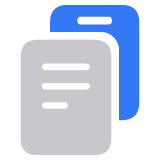المصادقة بخطوتين لحساب Apple
صُممت المصادقة ذات العاملين للتأكد من أنك الشخص الوحيد الذي يمكنه الوصول إلى حسابك. تعرف على كيفية عملها وكيفية تشغيل المصادقة ذات العاملين.

ما هي المصادقة بخطوتين؟
تُعدّ المصادقة ذات العاملين بمثابة طبقة أمان إضافية لحساب Apple مصمّمة خصيصًا للتأكد من أنك الوحيد الذي يمكنه الوصول إلى حسابك - حتى إذا تمكن شخص ما من معرفة كلمة السر. فعند تسجيل الدخول باستخدام حساب Apple لأول مرة على جهاز جديد أو على الويب، تحتاج إلى كل من كلمة السر ورمز التحقق المكون من ستة أرقام الذي يُعرض تلقائيًا على أجهزتك الموثوقة. نظرًا لأن مجرد معرفة كلمة السر لا يكفي للوصول إلى حسابك، فإن المصادقة ذات العاملين تعمل بشكل كبير على تحسين أمان حساب Apple والبيانات التي تُخزنها في Apple.
المصادقة ذات العاملين هي طريقة الأمان الافتراضية لمعظم الحسابات. فقد تتطلب بعض خدمات وميزات Apple، مثل Apple Pay وتسجيل الدخول باستخدام Apple، المصادقة ذات العاملين. نوصي باستخدام المصادقة ذات العاملين وحماية جهازك باستخدام رمز دخول (أو كلمة السر لتسجيل الدخول على Mac) وبصمة الوجه أو بصمة الإصبع أو بصمة العين، إذا كان جهازك يدعمها.
تعرف على الأجهزة الموثوقة وأرقام الهواتف الموثوقة
تشغيل المصادقة ذات العاملين لحساب Apple
تستخدم معظم الحسابات بالفعل ميزة المصادقة بخطوتين. إذا لم تكن تستخدم المصادقة بخطوتين لحساب Apple، يمكنك تشغيلها باستخدام جهازك أو على الويب:
على iPhone أو iPad، انتقل إلى الإعدادات > [اسمك] > تسجيل الدخول والأمن. انقر على "تشغيل المصادقة ذات العاملين". ثم اضغط على متابعة واتبع الإرشادات التي تظهر على الشاشة.
على جهاز Mac: اختر قائمة Apple > إعدادات النظام > [اسمك] > تسجيل الدخول والأمن. بجانب المصادقة ذات العاملين، انقر فوق تشغيل واتبع التعليمات التي تظهر على الشاشة.
على الويب: انتقل إلى account.apple.com وسجِّل الدخول إلى حساب Apple. أجب عن أسئلة الأمان الخاصة بك، ثم اضغط على "متابعة". اضغط على "ترقية أمان الحساب" واتبع التعليمات التي تظهر على الشاشة.
إذا تم إنشاء حساب Apple الخاص بك باستخدام المصادقة بخطوتين، فلا يمكن إزالة هذه الحماية الإضافية. إذا قمت مؤخرًا بتمكين المصادقة بخطوتين، فلديك خيار خفض أمان حسابك في غضون أسبوعين من التسجيل.
تسجيل الدخول باستخدام المصادقة بخطوتين
عند تسجيل الدخول إلى حساب Apple الخاص بك على جهاز جديد أو الويب، قد تحتاج إلى إدخال رمز التحقق. ستتلقى أجهزتك الموثوقة إشعارًا قد يتضمن خريطة للموقع التقريبي* الذي تمت منه محاولة تسجيل الدخول. اختر "السماح" للحصول على رمز التحقق، والذي ستحتاج بعد ذلك إلى إدخاله. بعد ذلك، يمكنك إكمال تسجيل الدخول.
إذا كنت تستخدم محتوى مشفرًا تشفيرًا كاملاً تم تخزينه في iCloud، فقد يُطلب منك أيضًا إدخال رمز الدخول الخاص بأحد أجهزتك.
بعد تسجيل الدخول للمرة الأولى، لن تتم مطالبتك برمز تحقق على هذا الجهاز مرة أخرى حتى تسجّل الخروج تمامًا، أو تمسح الجهاز، أو تحتاج إلى تغيير كلمة السر لأسباب تتعلق بالأمان.
* يعتمد هذا الموقع على عنوان IP الخاص بالجهاز الجديد وقد يعكس الشبكة التي يتصل بها، بدلاً من الموقع الفعلي الدقيق. إذا كنت تعرف أنك الشخص الذي يحاول تسجيل الدخول ولكنك لا تتعرف على الموقع، فلا يزال بإمكانك النقر على "السماح" وعرض رمز التحقق.
إذا لم يكن بحوزتك جهازًا موثوقًا
إذا كنت تحاول تسجيل الدخول ولم يكن بحوزتك جهاز موثوق يمكنه عرض رموز التحقق، يمكنك الضغط على "ألم تحصل على رمز؟" على شاشة تسجيل الدخول واختيار إرسال رمز إلى أحد أرقام الهواتف الموثوق بها.
تعرّف على كيفية الحصول على رمز تحقق
يتم تقديم المعلومات حول المنتجات التي لم تُصنّعها Apple أو مواقع الويب المستقلة التي لا تخضع للمراقبة أو الاختبار من جانب Apple بدون توصيات أو موافقة. ولا تتحمّل Apple أية مسؤولية فيما يتعلق باختيار مواقع الويب والمنتجات التابعة لجهات خارجية أو أدائها أو استخدامها. ولا تُقدّم Apple أية ضمانات فيما يتعلق بدقة أو موثوقية مواقع الويب التابعة لجهات خارجية. اتصل بالبائع للحصول على المزيد من المعلومات.